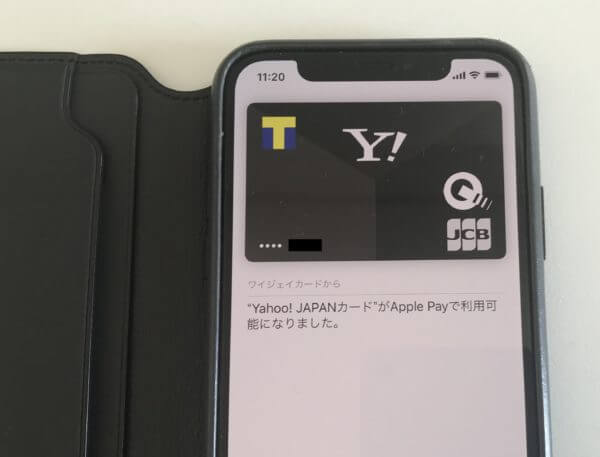
Apple PayはiPhoneで使えるおサイフケータイともいえる便利な機能。
しかし、電子マネーやクレジットカードの選び方によっては、せっかくの便利な機能も少し面倒なことになってしまいます。
今回はApple Payを便利に、かつお得に使うために選ぶべきクレジットカードについてまとめました。
目次
Apple PayにはiD・QUICPay・Suicaのいずれかが必要
前提として、Apple Payを利用するためには次のいずれかの電子マネーが必要になります。
- iD(アイディー)
- QUICPay(クイックペイ)
- Suica(スイカ)
このうち、iDとQUICPayはポストペイ(後払い)式の電子マネー。
Suicaはチャージ(前払い)式の電子マネーです。
iD・QUICPayは操作が面倒
iDやQUICPayの場合、実際に利用する場面での操作がやや面倒という注意点があります。
iDもQUICPayも、利用する前に指紋認証(Touch ID)または顔認証(Face ID)が必要。
セキュリティ面を考えると安心の機能と言えますが、実際に利用する場面ではスムーズにいかないことも出てきます。
指紋認証(Touch ID)の注意点
iPhone X以外のiPhoneでは、支払い時に指紋認証(Touch ID)が必要です。
指紋認証なので、当然、素手でなければNG。
冬場など手袋をしているときは、一度手袋を外さないと利用できません。
顔認証(Face ID)の注意点
顔認証(Face ID)はiPhone Xで利用できる機能。
指紋認証よりも安全性が高いので安心感はありますが、マスクをしていると認証されません。
冬場や花粉症のシーズンにはマスクを着用する人も多いと思いますが、この場合もわざわざマスクを外す必要あり。
iPhone Xはこうした点で使いにくくなってしまったという印象です。
おすすめはSuica
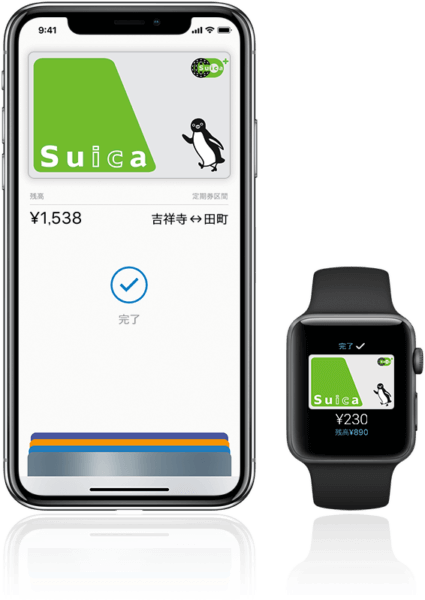
Apple PayではSuicaがオススメです。
ただしSuicaは事前に利用額をチャージしておかないと利用できません。
Suicaへのチャージ方法にはクレジットカードやプリペイドカードなどいくつかやり方がありますが、実は向き・不向きもあるんです。
Suicaのチャージに向いているカードと不向きなカード
ポイントの還元率に注目するとお得なチャージ方法であっても、使い勝手を考えると実は一手間必要なものも。
逆に、ポイント還元率はまずまずでも、その他のサービス面に注目すると結果的にお得と言えるカードもあります。
LINE Payカードはポイント終了で選択外に
LINE Payカードはプリペイドカードのひとつで、Suicaへのチャージにも利用できるカード。
2018年4月2日までは、LINE Payでの支払い額100円につき2ポイントのLINEポイントが貯まっていました(還元率2%)。
非常にお得なプリペイドカードとしてもよく紹介されていましたが現在はLINE Payカードの2%ポイントは終了しています。
またLINE Payカードも事前入金が必要なカードなので、Suicaにチャージする前にLINE Payカードにチャージする必要あり。
チャージするためにチャージすることになるので、面倒な点もデメリット。
選ぶ理由はないでしょう。
 はな
はな LINE Payカードへはどうやってチャージするの?
 節約神
節約神 オートチャージも利用できるけれど、それ以外ならオンラインで銀行口座から入金するか、コンビニで現金チャージする方法があるよ。いずれにしろポイントも終わったので、選ぶ理由はないかな。
Yahoo! JAPANカードが最適

高還元率カードとしてオススメなのがYahoo! JAPANカード。
年会費無料で、利用額100円につき1ポイントのTポイントが貯まる(還元率1%)クレジットカードです。
Tポイントは非常に使い勝手のいいポイント。
- 有効期限は最終利用日から1年間
- 最終利用日とは、「使う」「貯める」「交換する」のいずれかを行った日。
貯まったタイミングではなく、最後にポイントを貯めたり利用した日から1年後が有効期限となる仕組みです。
どういった形であれTポイントを貯めたり使ったりしていれば、その都度有効期限が更新されていくため、実質永久ポイントして利用できます。 - 生活のありとあらゆる場面で利用できる
- Tポイントが利用(貯める・使う・交換する)できるお店やサービスは、非常に多岐にわたります。
利用できる店舗数は60万店以上!
コンビニやスーパー、レストランなどは他のポイントサービスでも利用できますが、Tポイントはそれだけにとどまりません。
図書館や電気・ガスといった公共性の高いサービスや、銀行などの金融機関でも利用可能!
マイルや他社ポイントとの交換ももちろんOKです。
Yahoo! JAPANカードについて詳しくはこちら
⇒Yahoo! JAPANカードの詳細
 はな
はな 実質無期限で利用できるうえに、利用できる場面もかなり多いんだね!
 節約神
節約神 そう。だから、これから新たにポイントを貯めていきたいなと考えているなら、Tポイントをオススメするよ
エポスカード

ポイント還元率は0.5%と良いわけではありませんが、エポスカードもオススメの1枚。
年会費無料で、ゴールドカード並みの海外旅行保険が自動付帯のカードです。
利用実績を積めばエポスゴールドカードへのインビテーション(招待)も!
インビテーションの場合は年会費無料でゴールドカードが保有できます。
エポスカードについて詳しくはこちら
⇒エポスカードの詳細
 はな
はな ゴールドカードが年会費無料になるのは嬉しいね!
 節約神
節約神 ポイント還元率としては高くないけれど、海外旅行に行く人やマルイをよく利用する人ならエポスカードも検討してみよう
VISAブランドのカード

VISAブランドのカードは、Suicaチャージに関して実は注意点あり!
というのも、VISAブランドの場合はWalletに登録するだけではSuicaにチャージできないためです。
チャージするためにはSuicaアプリのインストールも必要。
アプリが必要となる意味で、やや面倒なのであまりおすすめではありません。
また、Suicaアプリを利用したチャージは、「1,000円」「3,000円」などあらかじめ固定された金額しかチャージできません。
つまり、VISAブランドのカードでは決められた金額でしかチャージできないということ。
その点Walletからのチャージなら自分の好きな金額をチャージできるので、支払い額を調整しやすいというメリットもあります。
 節約神
節約神 VISAブランドのカード自体は決して悪いものではないよ。
海外でも使える場所が多いから、持っておいて損はない。
ただSuicaチャージに関しては少し面倒ということだけ覚えておこう
おすすめの組み合わせはSuica+Yahoo! JAPANカード(JCB)
Apple Payでオススメの組み合わせは「Suica+Yahoo! JAPANカード(JCB)」。
Yahoo! JAPANカードは3つの国際ブランドから選べますが、JCBを選びましょう。
JCBならWalletアプリからSuicaへチャージできるうえ、QUICPayの利用も可能です。
SuicaはApple Payに取り込める
手元にカード型のSuicaがあれば、そのままApple Payに取り込めます。
Suicaアプリをダウンロードする必要もありません。
チャージ残高や定期券情報もそのまま反映されるので、とても便利!
ただし、一度Apple Payに取り込んでしまうと元のカード型Suicaは無効となってしまい、その後は使えなくなります。
取り込めるSuicaの種類は次の3種類です。
- Suica(無記名)
- My Suica(大人用記名)
- Suica定期券(通勤・大学)
クレジットカード一体型Suicaや社員証・学生証と一体になったSuicaなどは取り込みの対象外です。
 はな
はな わざわざSuicaアプリをダウンロードしなくても、Suicaがそのまま取り込めるんだね
 節約神
節約神 そう。残高などの情報もそのまま取り込めるから、既に取り込み対象のSuicaを持っているならこの方法がオススメだよ
エクスプレスカードの設定が必須
エクスプレスカードの設定(エクスプレス設定)とは、Suicaを利用する場合にTouch IDやFace IDなしで利用するために必要な設定。
この設定をしておけば、カード型のSuicaと同じように改札をスムーズに通過したり、店舗での支払いに利用したりできます。
通過時にWalletアプリを起動する必要もありません。
 節約神
節約神 Apple Payでは指紋認証や顔認証が基本。
でもSuicaでエクスプレス設定を済ませておけば、認証なしで使えるから便利なんだ
 はな
はな 普通のSuicaカードと同じように利用できるから便利だね!
 節約神
節約神 ちなみに、Walletには複数枚のSuicaが取り込めるけれど、エクスプレスカードの設定ができるのは1枚だけだから注意しよう
 はな
はな ということは、普段よく使うSuicaをエクスプレスカードに設定しておくと良いってことだね
普段はSuicaで支払い、Yahoo! JAPANカードはサブカードに
Suicaでエクスプレスカードの設定まで済ませれば、普段の支払いはApple PayのSuicaを利用するのが簡単でおすすめです。
Touch IDやFace ID不要で簡単に支払いが済ませられます。
Suicaの残高が少なくなってきたら、Apple Payに登録したYahoo! JAPANカードでチャージすればOK。
また、QUICPayでも時期や店舗によっては、キャッシュバックなどのキャンペーンを実施していることもあります。
現在であれば「春のQUICPayまつり!」として、対象店舗で利用すると5%キャッシュバックが受け取れるキャンペーンを実施中(2018年4月30日まで)
キャンペーン対象の店舗を利用するときはYahoo! JAPANカード(QUICPay)を利用するなど、臨機応変に利用すればOK。
Suicaで支払えない2万円以上のお買い物も、QUICPay+の対応店舗ならYahoo! JAPANカードで支払えます。
 節約神
節約神 Suicaでエクスプレスカード設定をしておけば、普段は『Suicaで支払います』と一言伝えて、iPhoneを読み取り機にかざせばOK! QUICPayがお得な場合などは『QUICPayで支払います』と伝えればOKだよ
 はな
はな QUICPayで支払う時は、Touch IDやFace IDが必要になるんだよね?
 節約神
節約神 そう。Suicaのように認証なしでは支払えないから、そこは注意しよう
カードを入れ過ぎると選ぶのが面倒
Apple Payに登録できるカードは、最大12枚もしくは8枚。
- iPhone 8、iPhone 8 Plus、iPhone X…12枚
- iPhone 8以前のiPhone…8枚
たくさんのカードを登録できるのは便利ですが、入れ過ぎると使う時のカード選択が面倒になります。
支払う場面でアタフタしないためにも、事前の準備が肝心です。
ポイントとなるは次の2つの設定。
- Suicaのエクスプレスカード設定
- クレジットカードのメインカード設定
この設定さえしっかりできていれば、カード選択で慌てることも少なくなります。
 節約神
節約神 Suicaはエクスプレスカードの設定さえ済ませておけば簡単に利用できるから、それだけ済ませておけば良いんだ。メインカードに設定する必要もない
 はな
はな ということは、メインカードにはSuica以外のカードを設定しておけばいいってこと?
 節約神
節約神 そう。メインカードはWalletを開いた時に一番上に表示されるカードで、自分で設定できる。
Yahoo! JAPANカードをメインカードに設定しておけば、Suicaが使えないときでもすぐにYahoo! JAPANカードで支払いができるようになるよ
 はな
はな 便利でスマートなApple Payだけど、上手に使うには事前の準備が大事ってことね。
でも普段持ち歩いているiPhoneだけで支払いができるのは本当に便利! お財布もスッキリするし、積極的に利用していきたいね






